
Bei Verwendung des Huawei-Smartphones oder Tablets, das an der Android-Plattform arbeitet, können viele Situationen, die die Erstellung eines Bildschirmschusses erfordern, auftreten. Für diese Zwecke gibt es standardmäßig Standardwerkzeuge auf einem beliebigen Gerät sowie die Möglichkeit, Hilfssoftware zu installieren. Im Rahmen dieses Artikels erzählen wir über alle aktuellen Methoden, um einen Screenshot auf Huaway-Geräten zu erstellen.
Erstellen eines Screenshots auf Huawei
Analogie mit einem beliebigen Gerät auf der Android-Plattform haben Huawei-Smartphones einzigartige Funktionen, die sich auf die meisten Funktionen ausbreiten, einschließlich der Möglichkeit, einen Screenshot zu erstellen. Wir achten auf jedes Detail, das nicht nur das Modell, sondern auch die Version der Corporate Shell berücksichtigt.Methode 1: Knopfkombination
Unabhängig von der Version des Systems, der Markenschale und des Gerätemodells auf den Telefonen der Marke Huawei gibt es eine einzige Kombination von Schaltflächen, die mit vielen anderen Geräten völlig identisch sind. Um einen Snapshot zu erstellen, müssen Sie gleichzeitig die Schaltfläche "Volume Reduction" für einige Sekunden und die Schaltfläche "Power / Deaktivieren" halten.

Wenn Sie alle richtig erledigt sind, nach einigen Sekunden nach dem Anklicken wird der Geräusch des Auslösers gehört, während der Gerätekamera auftritt, und eine Benachrichtigung der Erstellung eines Screenshots mit Vorschauen erscheint auf dem Bildschirm. Sie können auch über die erfolgreiche Snapshot-Erstellung erfahren, können Sie auch auf dem Benachrichtigungsfeld von oben und nach dem Öffnen des Vorhangs erfahren.

Um den Screenshot anzuzeigen und anschließend zu verwenden, verwenden Sie den genannten Vorhang oder gehen Sie in den Ordner "Screenshots" im Verzeichnis DCIM- oder "Bildern". Am häufigsten befindet sich das Verzeichnis auf einer externen Speicherkarte, kann jedoch im internen Speicher erstellt werden. Darüber hinaus verfügt der angegebene Ordner über den gleichen Speicherort, wenn er einen Screenshot nicht nur durch eine Kombination von Tasten, sondern auch für viele Anwendungen von Drittanbietern und anderen Shell-Tools erstellt.
Methode 2: Schnellzugriffspanel
Eine andere Methode, die standardmäßig praktisch auf einem beliebigen HUAWEI-Smartphone verfügbar ist, besteht darin, das Schnellzugriffsfeld zu verwenden. Um einen Screenshot zu erstellen, müssen Sie den Vorhang öffnen und auf dem Panel mit den Symbolen, um die Scherensymbole zu finden. Nach dem Klicken wird ein Bildschirm-Snapshot erstellt, der einen Standardbenachrichtigungsbereich enthält, jedoch ohne ein Schnellzugriffspanel.

Versuchen Sie in Abwesenheit der gewünschten Taste auf dem Verknüpfungsfeld, das gewünschte Symbol manuell hinzuzufügen. Verwenden Sie dazu das Bearbeiten-Symbol im oberen Bereich neben dem Pfeilsymbol, der zusätzliche Optionen öffnet.
Sie finden einen Snapshot auf dieselbe Weise wie in der letzten Methode, indem Sie den Ordner "Screenshots" im Verzeichnis "DCIM" oder "Bildern" besuchen. Auch Bilder sind in der Standard-Galerie-Anwendung sofort verfügbar.

Methode 3: Emui Shell-Gesten
Wie in den meisten anderen Telefonen bietet der Huaway viele Möglichkeiten, einen Screenshot mit mehreren Gesten zu erstellen. Die meisten dieser Funktionen funktionieren nur in bestimmten Versionen der Shell und nicht auf Smartphones mit einer sauberen Version des Android-Betriebssystems. Gleichzeitig sind fast alle möglichen Gesten auf EMUI über der achten Version verfügbar.
Option 1: Screenshot Drei Finger
- Wenn Sie die EMUI-Marke acht und darunter verwenden, können Sie einen Screenshot mit einer einfachen Geste herstellen, indem Sie den Bildschirm mit drei Fingern berühren und sich nach unten bewegen. Dass diese Funktion jedoch verdient ist, muss jedoch zunächst die entsprechende Geste in die AS-Parameter einschließen. Öffnen Sie zunächst die Anwendung Standardeinstellungen und gehen Sie zum Abschnitt Management.
- Als nächstes ist es notwendig, die Unterabschnitte "Bewegungen" zu öffnen und zur Seite "Screenshot mit drei Fingern" zu gehen. Betrachten Sie das Vorhandensein einiger Unterschiede im Speicherort der Menüelemente in verschiedenen Versionen der Shell.
- Suchen Sie am unteren Rand des Bildschirms den Screenshot "Screenshot mit drei Fingern" und verschieben Sie es in die rechte Seite. Infolgedessen wird die Funktion aktiviert und der Screenshot kann jetzt erstellt werden, indem er drei Finger auf dem Display berührt und hält, wie wir früher festgestellt haben. Das Einspeichern erfolgt analog mit den Tasten am Gehäuse und dem Verknüpfungsfeld.
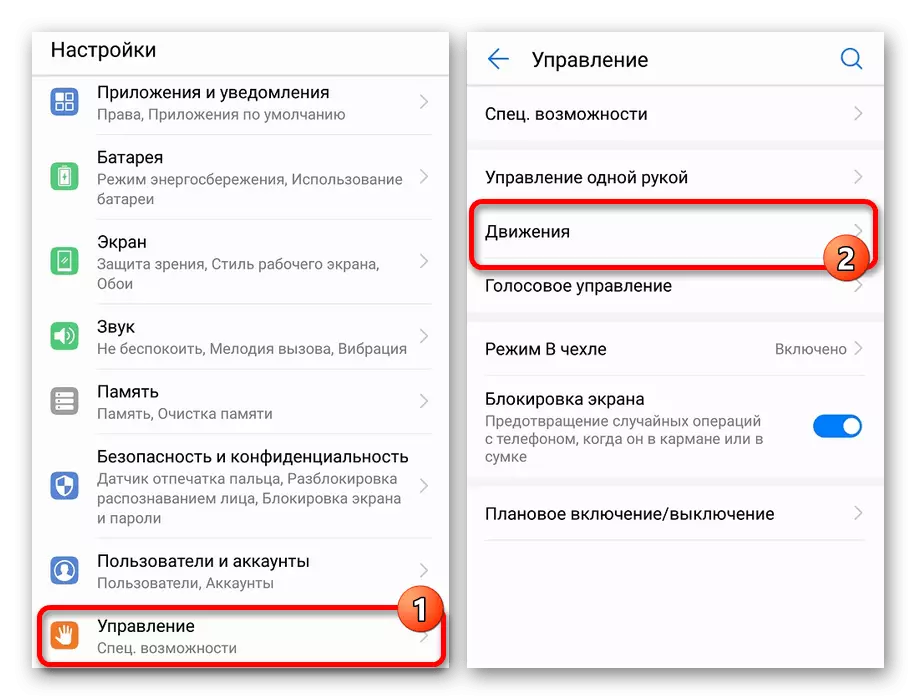

Option 2: Smart Screenshot
- Im Gegensatz zum Screenshot in drei Fingern ist die Geste "Smart Screenshot" weit von allen Huawei-Smartphones entfernt. Machen Sie es einfacher, während der Inklusion einfacher zu sein. Öffnen Sie zuerst die "Einstellungen" und erweitern Sie den Steuerabsatz.
- Von hier aus müssen Sie zur Seite "Bewegung" gehen und den Abschnitt "Smart Screenshot" im Block "Kostyashka-Bewegung" auswählen. Achten Sie sofort darauf, dass andere Parameter in diesem Unterabschnitt die Erstellung der Bilder nicht direkt beeinflussen.
- Ändern Sie nach dem Umschalten auf die Smart Screenshot-Seite die Position des Schiebereglers neben dem gleichnamigen Bestimmungselement und kann auf dieses Verfahren abgeschlossen werden. Um in der Zukunft einen Schnappschuss zu erstellen, können Sie mehrere Geste verwenden, aus denen Sie wählen können. Berühren Sie beispielsweise zweimal den Knöchel des Bildschirms für einen regulären Screenshot oder markieren Sie einen bestimmten Bereich, bevor Sie das Speichern nicht benötigen.
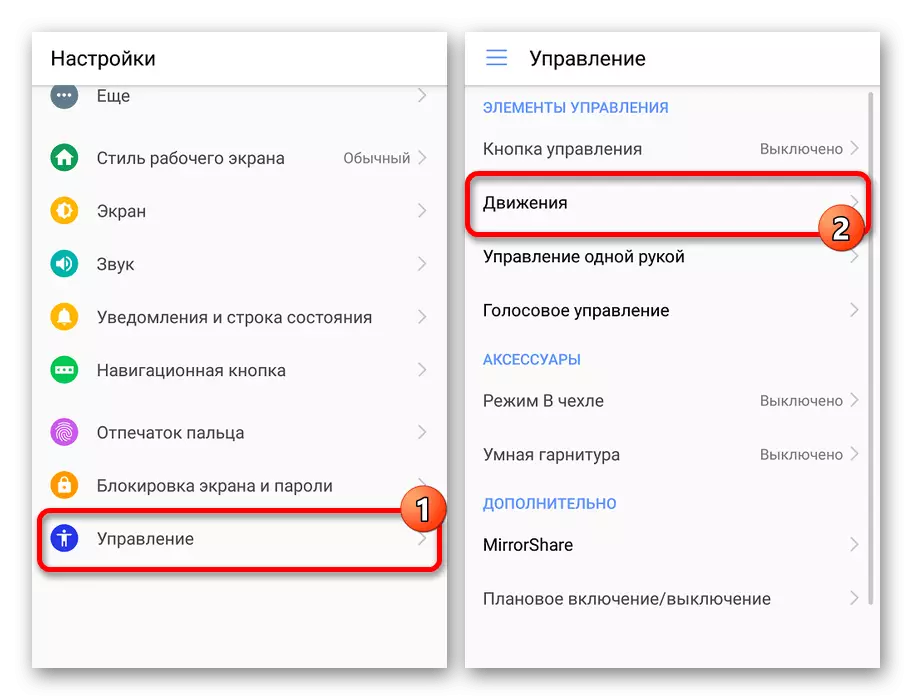
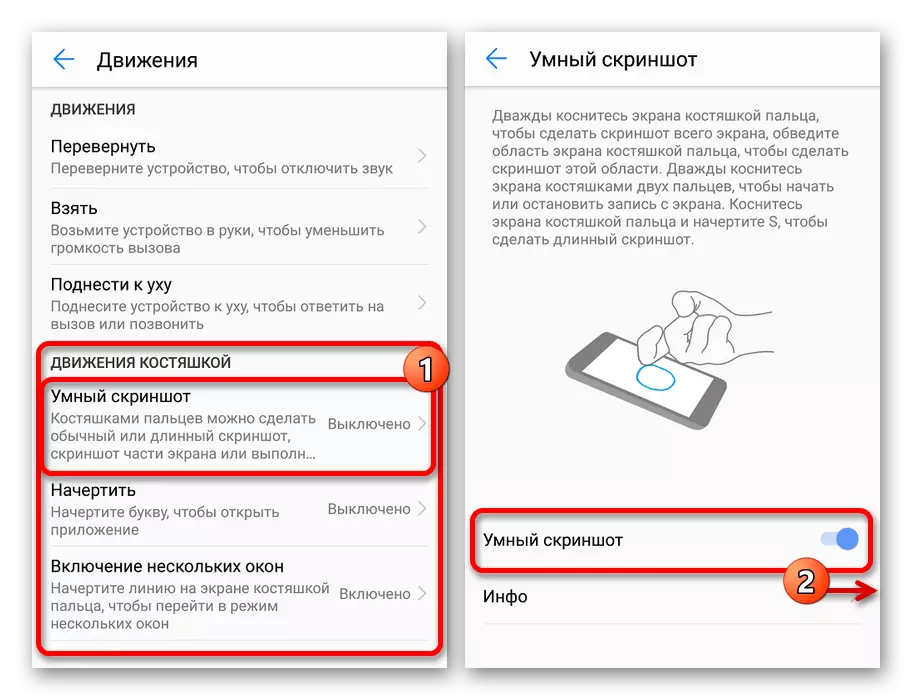
Achten Sie darauf, auf den Abschnitt "Info" oder Standardanweisung achten, um die meisten Fragen während der Verwendung der Gelegenheit zu vermeiden. Im Allgemeinen ist es diese Option zum Erstellen von Screenshots, die sowohl aufgrund der Einfachheit als auch für die Speicherzeit empfohlen werden, und auf Kosten von zusätzlichen Funktionen.
Methode 4: Screenshot Ultimate
Im Google Play-App-Speicher, der für Android-Geräte verfügbar ist, gibt es viele Anwendungen, mit denen Sie Screenshots erstellen können. Dies kann beispielsweise nützlich sein, wenn dies erforderlich ist, um einen Screenshot mit einem offenen Vorhang oder in einigen Anwendungen zu erstellen, die die Erfassung von Standardtelefonwerkzeugen nicht unterstützen. Eine der ähnlichen Arten von Programmen ist der Screenshot Ultimate, der sowohl eine separate Capture-Taste als auch eine Knopfkombination liefert.
Laden Sie den Screenshot Ultimate vom Google Play-Markt herunter
- Drücken Sie auf der Seite im Anwendungsspeicher und nach dem Start auf die Schaltfläche "Trigger". Hier sind die Hauptparameter, mit denen Sie die Bildschirmaufnahmemethode überwachen können.
- Um eine zusätzliche Schaltfläche oben auf jeder Windows hinzuzufügen, tippen Sie auf die Zeile "Überlagerungsüberlagerungsknopf-Trigger". Infolgedessen erscheint der Floating-Taster sofort auf der Anwendung, deren Speicherort durch Ziehen geändert werden kann.
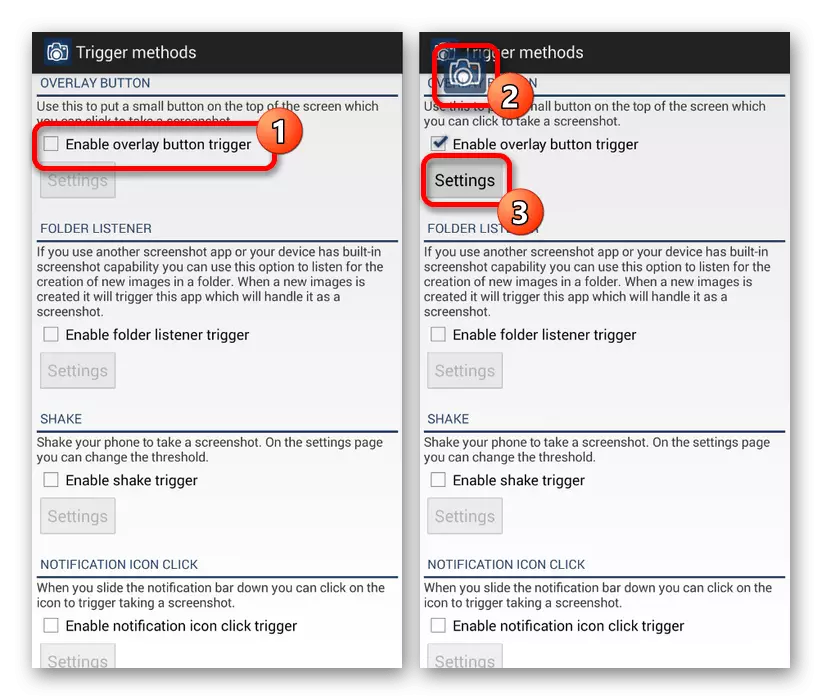
Bei Bedarf können Sie den Abschnitt "Einstellungen" für detailliertere Schaltflächeneinstellungen beziehen. Dies bezieht sich insbesondere auf Typ, Verhalten beim Drücken von Drücken, Tonsignal und einige andere Funktionen.
- Gehen Sie nach dem Abschluss mit den Parametern auf den Bildschirm, den Snapshot, den Sie tun möchten, und klicken Sie auf die Floating-Taste der Anwendung. Wenn Sie die Anwendungsreakts erfolgreich aufnehmen, wie in den Einstellungen angegeben wurde.
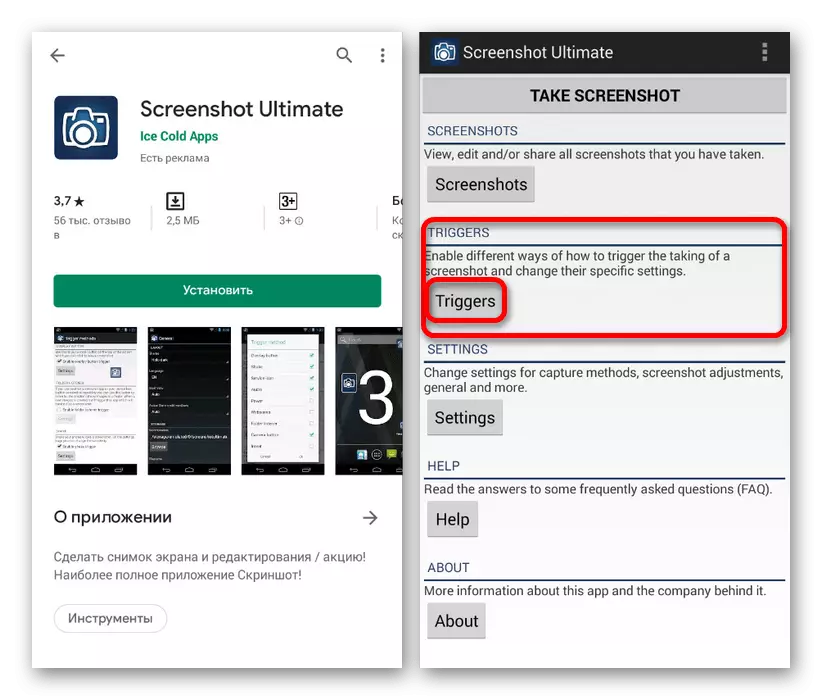
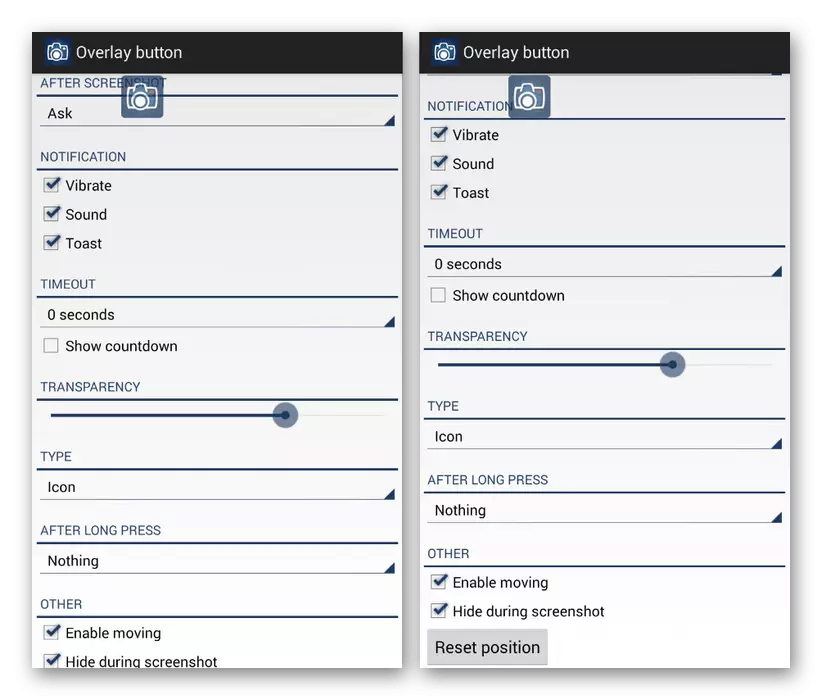
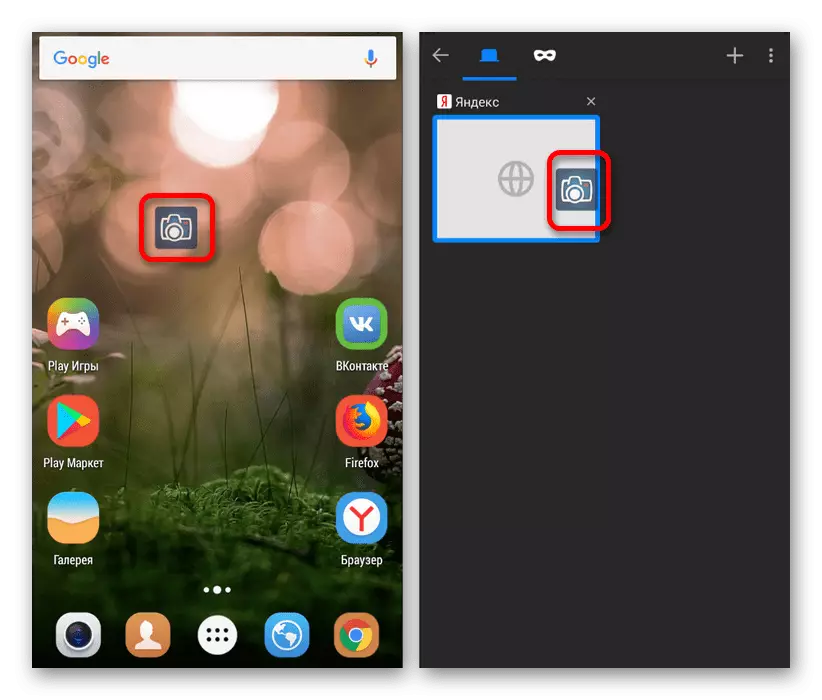
Wir haben uns nur eine Option von Drittanbietern angesehen, mit der Sie einen Screenshot des Bildschirms auf einem beliebigen Huaway-Gerät erstellen können, unabhängig von der Version des installierten Betriebssystems, jedoch sollte dies ausreichen. Vergessen Sie nicht, sich selbst mit Google Play Market zu surfen, da neue, nicht weniger bequeme Mittel ständig herauskommen. Darüber hinaus ist die Installation von Software von Drittanbietern erforderlich, und in den meisten Situationen ist es in den meisten Situationen möglich, mit den systemischen Fähigkeiten des Smartphones und der Hülle zu erledigen.
